Išleistas Windows terminalo v1.3 ir peržiūros v1.4 versija
„Microsoft“ išleido naują stabilią „Windows Terminal“ versiją, kuri yra 1.3.2651.0. Taip pat „Microsoft“ išleido naują programos „Preview“ leidimą, kurio versijos numeris yra 1.4.2652.0. Čia yra pasikeitimai.

„Windows Terminal“ yra nauja terminalo programa, skirta komandų eilutės vartotojams, turinti daug naujų funkcijų, įskaitant skirtukus, GPU pagreitintą „DirectWrite“ / „DirectX“ pagrįstą teksto atvaizdavimo variklį, profilius ir kt.
Skelbimas
„Windows“ terminalas yra visiškai atviro kodo. Dėl naujos konsolės su skirtukais ji leidžia organizuoti egzempliorius Komandinė eilutė, PowerShell, ir Windows posistemis, skirtas Linux kartu vienoje programėlėje.
Programėlėje yra piktograma, primenanti naują „Office“ ir „OneDrive“ piktogramos, atspindintis modernų „Microsoft“ dizaino vaizdą, žinomą kaip „Fluent Design“.
„Windows“ terminalo projektas yra sukurtas ir pristatomas kaip 4 savaičių etapų rinkinys. Naujos funkcijos pirmiausia bus įtrauktos į „Windows“ terminalo peržiūrą, o praėjus mėnesiui po peržiūros, šios funkcijos bus perkeltos į „Windows“ terminalą.
Kas naujo Windows terminale v1.3
Komandų paletė
Komandų paletė pagaliau čia! Ši nauja funkcija leidžia ieškoti visų „Windows“ terminale pasiekiamų komandų, panašių į tą, kuri yra „Visual Studio Code“. Įvesdami galite iškviesti komandų paletę Ctrl + Shift + P. Jei norite pakeisti šį rakto susiejimą, galite pridėti komandų paletė komandą į klavišų rišimai masyvą savo nustatymuose.json.
{ "command": "commandPalette", "keys": "ctrl + Shift + p" }
Komandų paletė turi du režimus: veiksmo režimą ir komandinės eilutės režimą. Veiksmo režimas yra režimas, kurį įvesite pagal numatytuosius nustatymus ir jame bus pateiktos visos „Windows“ terminalo komandos. Komandinės eilutės režimą galima įvesti įvesdami > ir tada galite įvesti bet kurį wt komanda, kuri bus iškviesta dabartiniame lange.
Taip pat galite tinkinti veiksmus, kuriuos norite įtraukti į komandų paletę, pridėdami komandas savo settings.json failą. Jūsų raktų susiejimas turėtų automatiškai užpildyti komandų paletę. Visą dokumentaciją, kaip pridėti savo komandas, galite rasti mūsų svetainėje dokumentų svetainė.
savo settings.json failą. Jūsų raktų susiejimas turėtų automatiškai užpildyti komandų paletę. Visą dokumentaciją, kaip pridėti savo komandas, galite rasti mūsų svetainėje dokumentų svetainė.
Išplėstinis skirtukų perjungiklis
Pridėjome išplėstinį skirtukų perjungiklį, kuris padės lengviau naršyti skirtukus. Tai pagal numatytuosius nustatymus įjungta naudojant naudokite TabSwitcher pasaulinė nuostata. Kai įjungta, nextTab ir prevTab komandos naudos skirtukų perjungiklį. Pagal numatytuosius nustatymus šie spartieji klavišai yra Ctrl + Tab ir Ctrl + Shift + Tab, atitinkamai.
"useTabSwitcher": tiesa. 
Skirtuko spalvos nustatymas
Dabar kiekvienam profiliui galite nurodyti skirtuko spalvą! Tai galima padaryti pridedant skirtukas Spalva profilio nustatymas ir spalvos nustatymas šešioliktainiu formatu.

PATARIMAS: Norėdami sklandžiai naudotis, nustatykite skirtuko spalvą į tokią pat kaip ir fono spalvą!
Naujos komandos
Pridėjome keletą naujų komandų, kurias galite pridėti prie raktų susiejimo faile settings.json. Nė viena iš toliau nurodytų komandų nėra susieta pagal numatytuosius nustatymus.
wt komandos kaip rakto susiejimas
Pridėjome galimybę vykdyti wt.exe komandinės eilutės argumentus su raktų susiejimu. Tai galima padaryti su wt komandą. The komandinė eilutė ypatybė apibrėžia komandinės eilutės argumentus, kuriuos norite iškviesti dabartiniame lange. Daugiau informacijos apie wt komandinės eilutės argumentus galite rasti mūsų dokumentų svetainė.
// Ši komanda atidaro naują skirtuką su PowerShell srityje, vertikalią sritį, kurioje veikia komandų eilutės profilis kataloge C:\, ir horizontalią sritį, kurioje veikia Ubuntu profilis. { "komanda": { "veiksmas": "wt", "commandline": "new-tab pwsh.exe; split-pane -p \"Komandų eilutė\" -d C:\\; Split-pane -p \"Ubuntu\" -H" }, "keys": "ctrl+a" }
Siųsti įvestį į apvalkalą
Jei norite siųsti įvestį į apvalkalą naudodami spartųjį klavišą, tai galite padaryti naudodami sendInput komandą.
// Ši komanda naršo atgal per apvalkalo istoriją. { "komanda": { "veiksmas": "sendInput", "input": "\u001b[A" }, "keys": "ctrl+b" }
Skirtuko paieška
Jei esate asmuo, turintis daug atidarytų skirtukų (kaip ir aš), ši nauja komanda išgelbės gyvybę. Dabar galite ieškoti skirtukuose naujame paieškos laukelyje naudodami skirtukas Paieška komandą.
{ "command": "tabSearch", "keys": "ctrl+c" }

Keisti spalvų schemą
Aktyvaus lango spalvų schemą galite nustatyti naudodami setColorScheme komandą.
{ "command": { "action": "setColorScheme", "name": "Campbell" }, "keys": "ctrl+d" }
Kas naujo Windows terminalo peržiūroje 1.4
Peršokimų sąrašas
Dabar galite paleisti „Windows“ terminalo peržiūrą naudodami tam tikrą profilį iš pradžios meniu arba užduočių juostos.

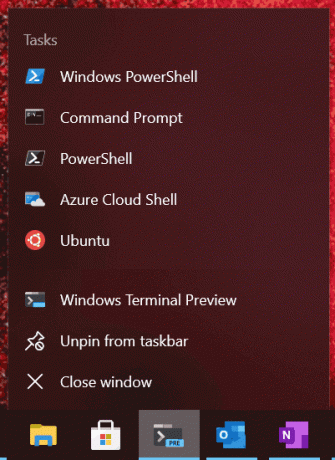
Pastaba: Piktogramos, esančios settings.json, turi būti parašytos kaip „Windows“ stiliaus failų keliai, kad jos būtų rodomos peršokimo sąraše.
„Windows“ terminale yra įterptųjų hipersaitų hipersaitų palaikymas. Šios nuorodos bus pabrauktos ir jas bus galima atidaryti laikant Ctrl ir paspaudę nuorodą. Labai greitai bus teikiama automatinio paprasto teksto nuorodų aptikimo palaikymas.
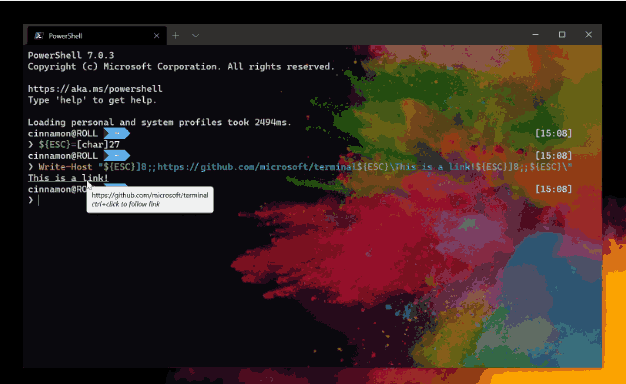
Blink grafikos perteikimo atributo atvaizdavimo palaikymas SGR 5 buvo pridėtas prie „Windows“ terminalo. Tai leidžia smagiai leisti mirksinčius ekranus teksto buferyje.
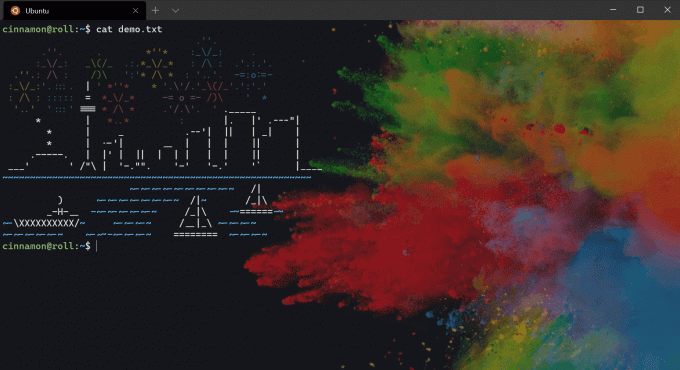
Klaidų pataisymai
Vim nebeprasidės pakeisti režimu.
Terminalas nebestrigs, kai per Diktorius arba NVDA pasirenkamas ribų diapazonas.
Atsisiųskite „Windows“ terminalo peržiūrą
„Microsoft“ taip pat pradeda „Windows“ terminalo peržiūros kanalą. Jei mėgstate dalyvauti kuriant „Windows“ terminalą ir naudoti naujausias funkcijas, kai tik jos sukurtos, galite atsisiųsti programos peržiūros versiją iš „Microsoft“ parduotuvė arba iš „GitHub“ leidimų puslapis. Nuo 2020 m. birželio mėn. „Windows“ terminalo peržiūra bus atnaujinama kas mėnesį.
Atsisiųskite „Windows Terminal Stable“.
„Windows“ terminalą galite atsisiųsti iš „Microsoft“ parduotuvė arba iš „GitHub“ leidimų puslapis.

